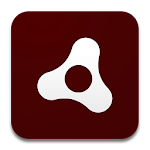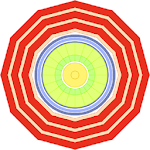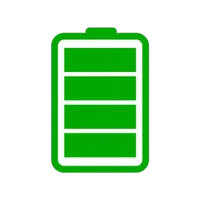Steam Boong SSH Access Active
Hướng dẫn này giải thích cách bật và sử dụng SSH trên sàn Steam của bạn để truy cập từ xa vào các tệp của nó. Chế độ máy tính để bàn của Steam Deck cho phép nhiều hơn chỉ chơi và SSH cung cấp một cách an toàn để quản lý các tệp từ xa. []]
cho phép SSH trên sàn Steam Thực hiện theo các bước này để kích hoạt SSH: 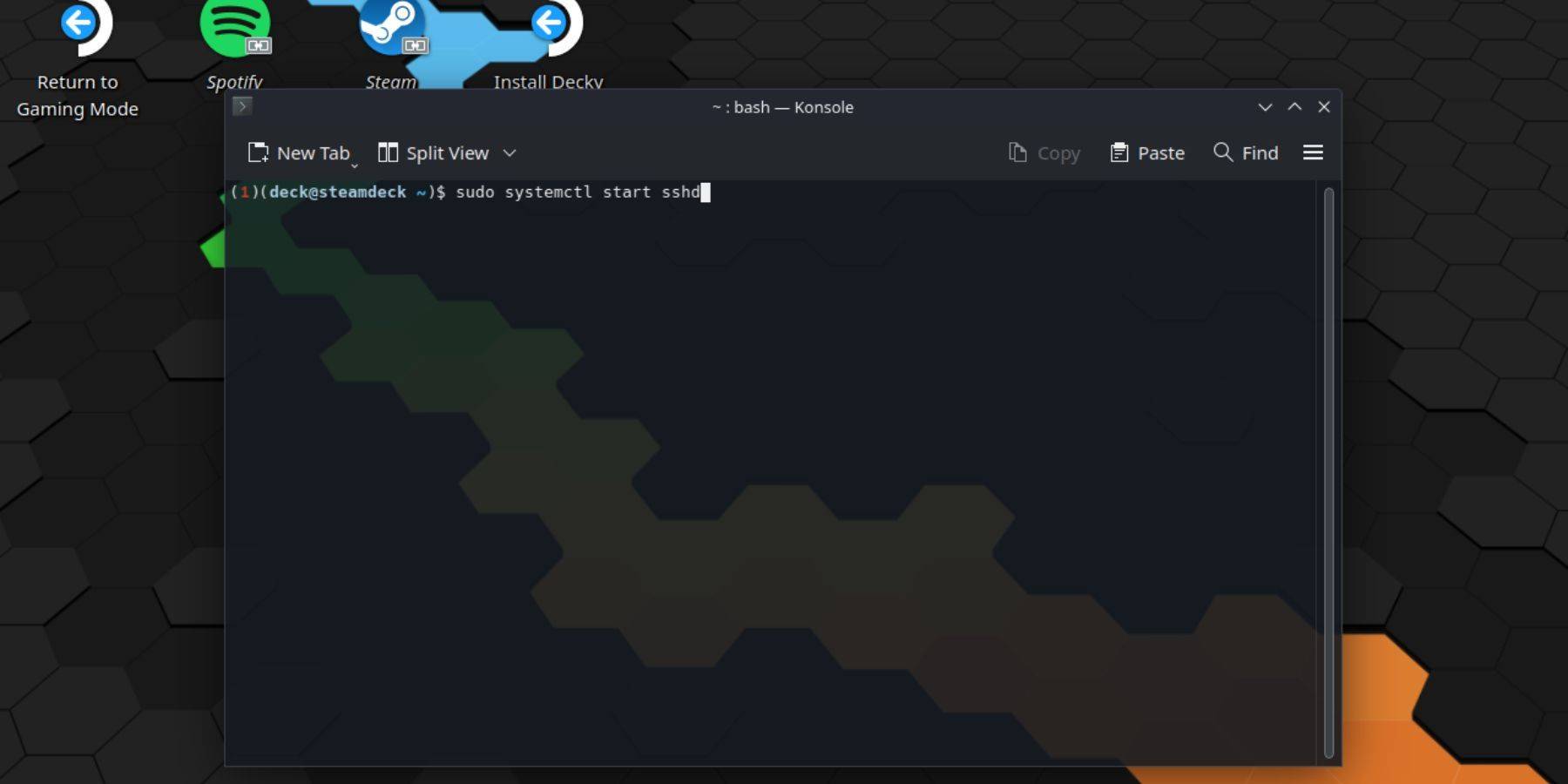
- nguồn trên sàn hơi của bạn. []
- Nhấn nút Steam. [] Điều hướng đến Cài đặt> Hệ thống> Cài đặt hệ thống> Kích hoạt chế độ Nhà phát triển. []
- Nhấn lại nút Steam. [] [] Chọn Nguồn> Chuyển sang Chế độ máy tính để bàn. [] Mở konsole từ menu bắt đầu. []
- Đặt mật khẩu (nếu bạn chưa có) sử dụng lệnh: .
- Bật SSH bằng cách sử dụng:
- . [] Để đảm bảo SSH bắt đầu sau khi khởi động lại, sử dụng:
- .
- Bây giờ bạn có thể truy cập bộ bài Steam của mình từ xa bằng máy khách SSH của bên thứ ba. []
passwd [] Quan trọng: - Tránh sửa đổi hoặc xóa các tệp hệ thống để ngăn chặn tham nhũng HĐH.
sudo systemctl start sshdVô hiệu hóa SSH trên sàn Steam - để vô hiệu hóa SSH:
sudo systemctl enable sshd - Mở konsole từ menu bắt đầu. [] Sử dụng
Sử dụng để dừng dịch vụ SSH ngay lập tức.
Kết nối với sàn Steam thông qua SSH
Sau khi bật SSH, bạn có thể sử dụng ứng dụng của bên thứ ba như Warpinator để chuyển tệp dễ dàng. Cài đặt Warpinator trên cả bộ bài Steam và PC của bạn, sau đó khởi chạy nó trên cả hai thiết bị để chia sẻ tệp liền mạch. []
- Ngoài ra, nếu bạn đang sử dụng PC Linux, bạn có thể truy cập trực tiếp các tệp thông qua trình quản lý tệp của mình. Nhập
- trong thanh địa chỉ và cung cấp mật khẩu bạn đặt trước đó. []
-
sudo systemctl disable sshd
-
1

Cách đọc truyền thuyết Black Panther: Máu của các vị vua trong các đối thủ Marvel
Mar 01,2025
-
2

Hearthstone đã khởi động năm Raptor với vô số nội dung mới
Mar 16,2025
-
3

Ngày và giờ phát hành Assetto Corsa EVO
Jan 05,2025
-
4

Mỗi trò chơi Pokémon trên Nintendo Switch vào năm 2025
Feb 25,2025
-
5

NVIDIA RTX 5090 Rò rỉ thông số kỹ thuật: Tin đồn được xác nhận?
Mar 14,2025
-
6
![Danh sách cấp tầng của Anime Vanguards - Đơn vị tốt nhất cho mỗi Gamemode [Update 3.0]](https://images.gzztb.com/uploads/35/17376012656791b0f12fa1c.jpg)
Danh sách cấp tầng của Anime Vanguards - Đơn vị tốt nhất cho mỗi Gamemode [Update 3.0]
Feb 27,2025
-
7

Starseed tiết lộ tính năng đăng ký trước toàn cầu trên Android cho Asnia Trigger
Oct 03,2022
-
8

McLaren quay trở lại PUBG Mobile Hợp tác
Aug 27,2024
-
9

Carmen Sandiego hiện có sẵn trên iOS và Android
Feb 20,2025
-
10

Titan Quest 2 đã công bố, ngày phát hành được tiết lộ
Dec 30,2024
-
Tải xuống

DoorDash
Cuộc sống thời trang / 59.30M
Cập nhật: Apr 23,2025
-
Tải xuống

POW
Bình thường / 38.00M
Cập nhật: Dec 19,2024
-
Tải xuống

Niramare Quest
Bình thường / 626.43M
Cập nhật: Feb 21,2023
-
4
Poly Pantheon Chapter One V 1.2
-
5
Dictator – Rule the World
-
6
The Golden Boy
-
7
Gamer Struggles
-
8
Mother's Lesson : Mitsuko
-
9
Strobe
-
10
Livetopia: Party